- Klēpjdatora skārienpaliktnis ļauj to nēsāt līdzi, nenesot arī lielgabarīta peli, tādējādi ietaupot vietu noteiktās situācijās.
- Diemžēl skārienpaliktnis ir ārkārtīgi jutīgs un programmatūras un aparatūras problēmu dēļ to var atbrīvot, taču zemāk esošajā rakstā tiks parādīts, kā rīkoties, ja tā notiek.
- Šī konkrētā rokasgrāmata ir daļa no daudz lielāka centrmezgla, kas veltīts Skārienpaliktņa jautājumi, tāpēc pārbaudiet to un, iespējams, pat pievienojiet to grāmatzīmei turpmākām atsaucēm.
- Apskatiet mūsu specializētos Skārienpaliktnis sadaļā interesantāki raksti par šo tēmu.

Šī programmatūra novērsīs izplatītākās datora kļūdas, pasargās jūs no failu zaudēšanas, ļaunprātīgas programmatūras, aparatūras kļūmes un optimizēs datoru maksimālai veiktspējai. Labojiet datora problēmas un noņemiet vīrusus tagad, veicot 3 vienkāršas darbības:
- Lejupielādējiet Restoro datoru labošanas rīku kas nāk ar patentēto tehnoloģiju (patents pieejams šeit).
- Klikšķis Sāciet skenēšanu lai atrastu Windows problēmas, kas varētu izraisīt datora problēmas.
- Klikšķis Labot visu lai novērstu problēmas, kas ietekmē datora drošību un veiktspēju
- Restoro ir lejupielādējis 0 lasītāji šomēnes.
Jaunināšana no Windows 8 vai jebkura veida iepriekšējās Windows versijas uz Windows 10 var būt ļoti laba lieta, kā jūs varat ir piekļuve visu veidu noderīgām lietotnēm, taču, kā vienmēr, jums var būt dažas nesaderības un kļūdas process.
Ja pēc jaunināšanas uz Windows 10 jūsu klēpjdatora skārienpaliktnis sasalst, šī instrukcija jums jāizlasa.
Skārienpaliktnis var iesaldēt operētājsistēmā Windows 10, jo, iespējams, darbam nav instalēts nepieciešamais draiveris vai varbūt draiveris, kas ir saderīgs ar skārienpaliktni Windows 10, vēl nav pieejams tirgū.
Neskatoties uz to, mēs redzēsim dažas rindas zemāk dažus padomus par to, ko mēs varam darīt, lai salabotu skārienpaliktni, ja tas sasalst, lietojot Windows 10 Operētājsistēma.
Ko es varu darīt, ja skārienpaliktnis sasalst operētājsistēmā Windows 10?
1. Palaidiet WIndows problēmu novēršanas rīku
- Nospiediet un turiet tastatūras taustiņus Windows un X.
- Noklikšķiniet (kreisais klikšķis) uz Vadības panelis .
- Noklikšķiniet (kreisais klikšķis) uz Skatīt pēc loga augšējā labajā stūrī un pēc tam noklikšķiniet uz (noklikšķiniet ar kreiso taustiņu) uz Lielas ikonas.
- Noklikšķiniet (kreisais klikšķis) uz problēmu novēršanas.
- Noklikšķiniet (kreisais klikšķis) uz Skatīt visas ikonas loga kreisajā pusē.
- Tagad jums ir nepieciešams tikai palaist Aparatūra un ierīces problēmu novēršanas rīks un Windows 10 atradīs un novērsīs visas problēmas saistībā ar jūsu klēpjdatoru ierīcēm.
- Pārstartējiet Windows 10 datoru un pārbaudiet, vai skārienpaliktnis darbojas tagad.
2. Pārbaudiet, vai nav saderīga draivera
Lai to izdarītu, jums būs jāpiekļūst ražotāja vietnei un jāmeklē skārienpaliktņa draiveris, kas ir saderīgs ar jūsu Windows 10 sistēmu. Instalējiet draiveri, ja to atrodat, un restartējiet Windows 10 ierīci.
3. Izmantojiet draiveri, kas atrodas klēpjdatora kompaktdiskā, pēc tam jauniniet to
- Nākamā lieta, ko mēs darīsim, ir palaist saderības režīmu un iestatīt to kā Windows 7 draiveri.
- Noklikšķiniet (ar peles labo pogu) draiveru instalācijas failu un atlasiet no turienes Rekvizīti iezīme.
- Iekš Rekvizīti noklikšķiniet uz loga (kreisais klikšķis) uz Saderība cilne, kas parādīta loga augšējā pusē.
- Jums būs jāievieto atzīme Palaidiet šo programmu saderības režīmā iezīme.
- Noklikšķiniet uz (kreisais klikšķis) nolaižamajā izvēlnē zem Palaidiet šo programmu saderības režīmā un noklikšķiniet uz (kreisais klikšķis) operētājsistēmā Windows 7 vai jebkurā operētājsistēmā, kurai esat draiveris.
- Noklikšķiniet (kreisais klikšķis) uz labi loga apakšējā pusē.
- Tagad palaidiet draivera izpildāmo failu un instalējiet to kā parasti.
- Pārstartējiet Windows 10 datoru.
- Skatiet, vai skārienpaliktnis sasalst pēc atsāknēšanas.
Kā novērst skārienpaliktņa problēmas operētājsistēmā Windows 10?
Ja Windows 10 klēpjdatorā rodas dažādas skārienpaliktņa problēmas, to ir diezgan viegli novērst. Jums jāizmēģina vairāki vienkārši risinājumi, kas šo problēmu noteikti novērsīs. Tie būtu:
- Pārinstalējiet skārienpaliktņa draiveri
- Instalējiet jaunākos draiverus
- Atgriešanās pie vecāka autovadītāja
- Iespējot ELAN
- Iespējot ETD pakalpojumu
- Izmantojiet aparatūras problēmu novēršanas rīku
- Iestatiet skārienpaliktni uz Bez kavēšanās
- Atvienojiet citas USB ierīces
- Mainīt enerģijas pārvaldības opcijas
- Palaidiet SFC skenēšanu
Ja jūs jau zināt, kā veikt šīs darbības, jums paveicas. Ja jums tā nav, jums ir paveicies, jo mums ir detalizēts ceļvedis katram no šiem labojumiem šo veltīto rakstu.
Ja jums rodas problēmas ar kreisās vai labās skārienpaliktņa klikšķu funkcionalitāti, mums izdevās uzrakstīt lielisks ceļvedis lai novērstu šo problēmu.
Iepriekš ir četras iespējas, kas jums jāizmanto, lai novērstu skārienpaliktņa iesaldēšanas problēmu operētājsistēmā Windows 10, ja mēs uzzinām kaut ko citu par šo tēmu, mēs jums paziņosim pēc iespējas ātrāk. Lūdzu, rakstiet mums arī zemāk komentāru sadaļā par visām domām par šo jautājumu.
 Vai jums joprojām ir problēmas?Labojiet tos ar šo rīku:
Vai jums joprojām ir problēmas?Labojiet tos ar šo rīku:
- Lejupielādējiet šo datora labošanas rīku novērtēts lieliski vietnē TrustPilot.com (lejupielāde sākas šajā lapā).
- Klikšķis Sāciet skenēšanu lai atrastu Windows problēmas, kas varētu izraisīt datora problēmas.
- Klikšķis Labot visu lai novērstu problēmas ar patentēto tehnoloģiju (Ekskluzīva atlaide mūsu lasītājiem).
Restoro ir lejupielādējis 0 lasītāji šomēnes.
bieži uzdotie jautājumi
Ja jūsu klēpjdatora garantija nav spēkā vai tai ir beidzies termiņš, daudz lētāks risinājums būtu vienkārši izmantot peli kursora pārvietošanai.
Jā, lai novērstu nepareizu klikšķi, lielākā daļa klēpjdatoru ražotāju nodrošina pogu vai pogu kombināciju, kas bloķēs skārienpaliktņa lietošanu.

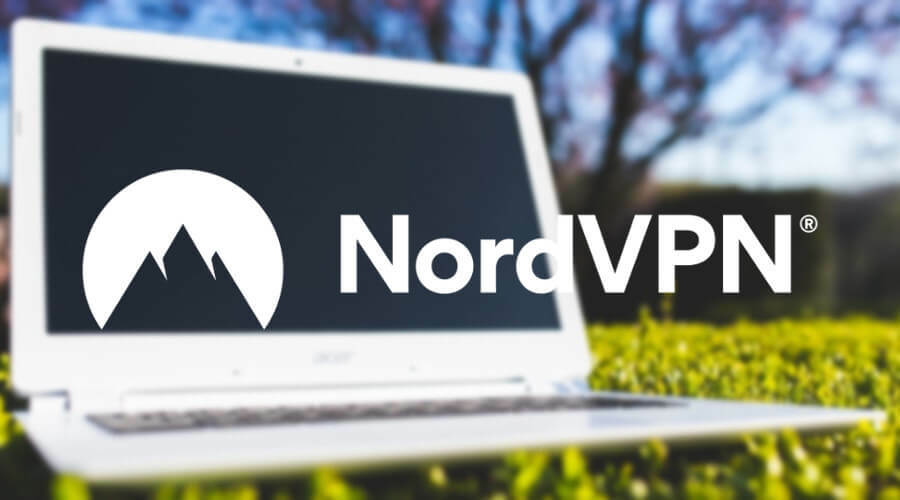
![12 labākie ceļojuma adapteri jūsu klēpjdatoram [2021 Guide]](/f/e541e0392d251f498cd918477f983a17.jpeg?width=300&height=460)